
Защитник Windows - одна из наиболее широко используемых антивирусных программ, поскольку Microsoft включает ее в свои операционные системы. Defender значительно улучшился с тех пор, как впервые был выпущен вместе с Windows 7. Последней функцией Защитника Windows является контролируемый доступ к папкам, который тестируется в сборках для предварительной оценки. Вполне вероятно, что Microsoft представит новые функции в обновлении Windows 10 Fall Creators.
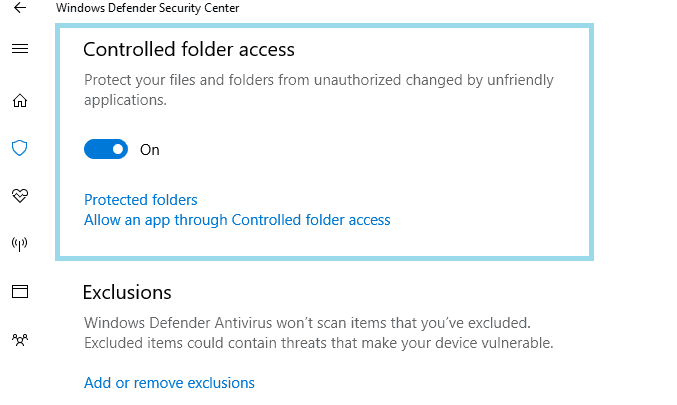
Контролируемый доступ к папкам предназначен для защиты определенных папок и файлов от несанкционированного доступа, работая как физический сейф, который люди используют для защиты своих вещей. Управляемый доступ к папкам предлагает дополнительный уровень безопасности для защищенных папок.
Как и все другие новые функции, контролируемый доступ к папкам также не включен по умолчанию. Чтобы активировать его, перейдите в настройки и включите функцию, переключив ее и добавив как минимум одну папку для защиты.
- Откройте меню настроек в Windows 10.
- Выберите Обновление и безопасность> Защитник Windows.
- Убедитесь, что Защитник Windows активирован.
- Выберите «Открыть центр безопасности Защитника Windows».
- Выберите Защита от вирусов и угроз.
- Найдите «Контролируемый доступ к папкам на странице» и включите его.
На следующем шаге добавьте Защищенные папки, вы можете добавить как отдельные папки, так и несколько.
Это лучше, чем сторонние хранилища данных?
По большей части специальное программное обеспечение для шифрования более мощное, чем Центр Защитника Windows. Но если вы хотите без особых хлопот защитить некоторые из ваших файлов от несанкционированного доступа, то Controlled Folder Access - это то, что вам нужно. идеальный способ сделать это - вроде как производители смартфонов предлагают разделы для секретных и конфиденциальных файлов на своих устройств.
Еще одним аспектом является то, что операционная система Windows не позволяет приложениям вносить изменения в защищенные папки или файлы, что защищает файлы от вторжения программ-вымогателей. Если приложение пытается изменить защищенную папку или получить доступ к ней, Защитник Windows уведомит пользователя об этом. Хотя еще преждевременно судить о функции контролируемого доступа к папкам, мы все можем согласиться с тем, что, тем не менее, это полезная функция.


